L’assistant Teams fonctionne selon le même principe que l’assistant de compte-rendu. Il s’agit d’ailleurs d’un dérivé fonctionnel de ce dernier : il automatise la phase de captation de l’audio, mais le traitement reste ensuite identique.
Intitialiser l'assistant Teams
L'assistant Teams permet de connecter un enregisteur audio à une réunion directement dans Teams.
L'assistant, une fois connecté à la réunion, enregistrera les interactions vocales et lançera la création du compte-rendu dès la fin de la réunion.
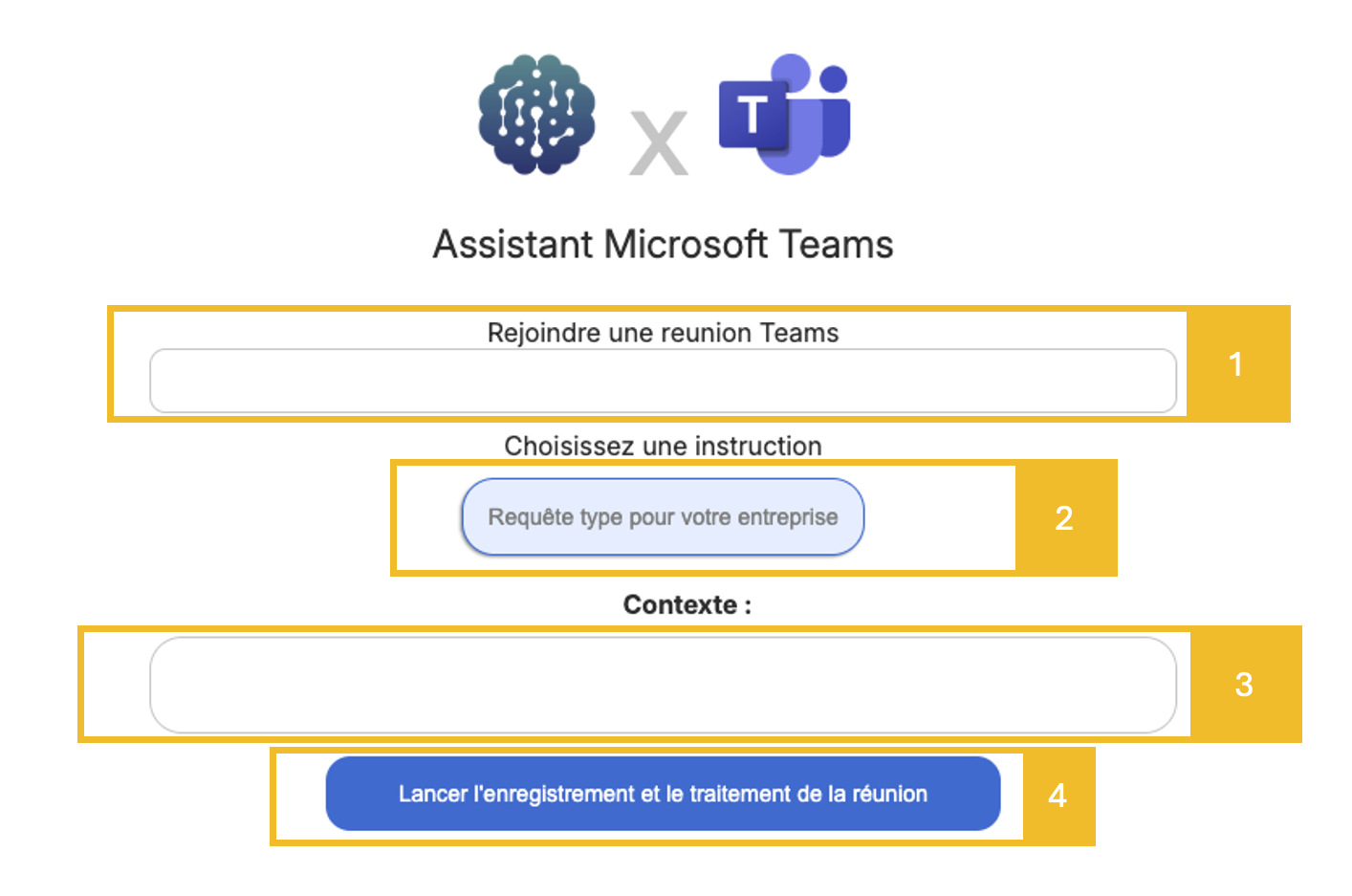
1 : Le liens de la réunion Teams
2 : L'instruction pour générer le CR
3 : Le contexte (Un ordre du jour, un petit texte,...)
4 : Validation
1) Le liens de la réunion
Vous pouvez trouver le liens de la réunion Teams directement dans le mail d'invitation ou dans la réunion Teams.
Sous Teams, allez dans l'onglet participant et cliquez sur Partage de l'invitation.
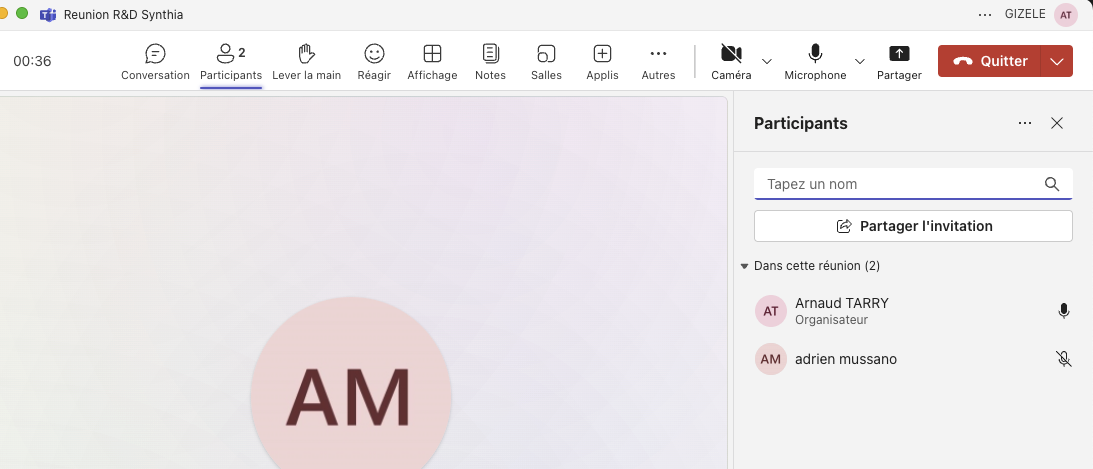
Cliquez sur copier le liens de la réunion.
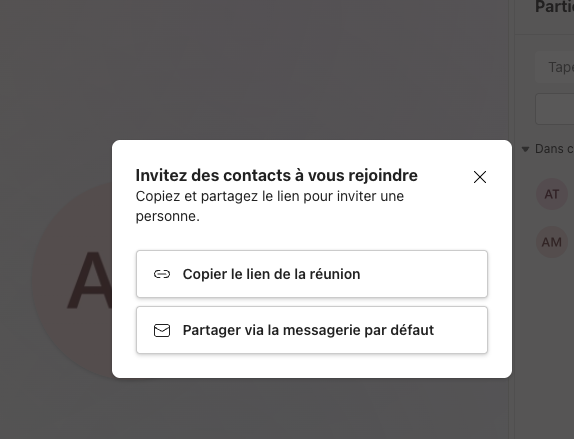
Dans vos emails, il s'agit de copier avec un clic droit, copier le liens le lien hypertexte qui se cache dans le lien Rejoignez la réunion maintenant
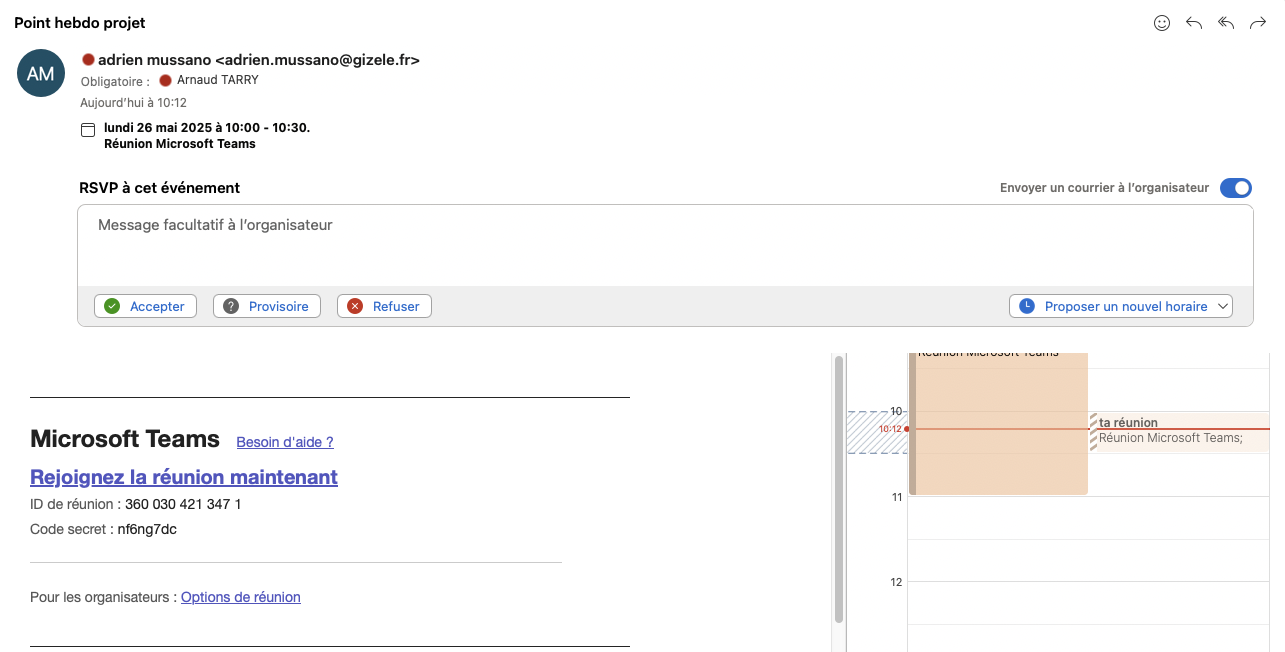
2) Instructions
Une instruction rapide est une précision sur la forme attendu de votre compte-rendu.
3) Contexte
Indispensable pour lancer la création d’un compte-rendu de qualité.
Le contexte, comme son nom l’indique, est le contexte dans lequel vous avez fait la réunion/entretien. La saisi du contexte est libre.
Il peut s’agir par exemple de :
- Décrire le projet concerné dans le cadre d’une réunion de gestion de projet et de préciser, le cas échéant, le chantier concerné.
- Un entretien d’embauche dans le cadre d’un recrutement sur un poste précis décrit dans ce même contexte.
- un ordre du jour
4) Lancer le compte-rendu automatisé
Après avoir suivis les étapes précédentes, vous pouvez cliquer sur le bouton « lancer le compte-rendu automatisé » pour valider votre demande.
Attention
Vous ne pouvez lancer qu'une seule captation de réunion à la fois. Il faut entre 10 et 15 secondes pour que synthia se connecte à la réunion. Une fois que l'application demande à se connecter, vous disposez de 5 minutes pour valider sa participation.
Rappel éthique – Utilisation de l’assistant Teams
L’assistant SynthIA peut être utilisé pour enregistrer ou transcrire les échanges lors de vos réunions Teams, dans le cadre professionnel.
-
Il est impératif d’informer clairement et explicitement tous les participants que la réunion fait l’objet d’une captation audio via un assistant d’IA. Cette information peut être transmise à l’oral en début de réunion, ou via le chat ou l’invitation.
-
Rappel juridique : selon la jurisprudence constante en droit du travail, la captation audio dans un contexte strictement professionnel, à des fins d’organisation, de compte rendu ou de suivi, est autorisée dès lors que les participants en sont informés.
-
En cas de refus de la part d’un participant, il convient de respecter ce choix. Dans ce cas, il suffit simplement d’exclure SynthIA de la réunion.
Cette démarche s’inscrit à la fois dans une logique de conformité réglementaire (RGPD, ISO 27001, NIS2), et dans une volonté plus large de promouvoir un usage éthique, transparent et responsable de l’intelligence artificielle.